Установка AMXBans 5.0 — различия между версиями
Balaban (обсуждение | вклад) |
W1ck3d (обсуждение | вклад) |
||
| Строка 1: | Строка 1: | ||
<br />'''Шаг 1''' | <br />'''Шаг 1''' | ||
<br />Для того чтобы иметь возможность установить AMXBans, у Вас должен быть хотя бы один оплаченный сервер | <br />Для того чтобы иметь возможность установить AMXBans, у Вас должен быть хотя бы один оплаченный сервер | ||
| − | <br />[[Файл:1. | + | <br />[[Файл:Ps3_1.gif|frame|Рисунок 1. Оплаченный игровой сервер.|none]] |
<br />'''Шаг 2''' | <br />'''Шаг 2''' | ||
<br />После чего Вам необходимо [http://www.myarena.ru/home.php?m=hosting&p=add&tarif=1 создать WEB хостинг], где будет находиться веб интерфейс AMXBans. Бесплатный WEB хостинг предоставляется на время аренды игровых серверов! | <br />После чего Вам необходимо [http://www.myarena.ru/home.php?m=hosting&p=add&tarif=1 создать WEB хостинг], где будет находиться веб интерфейс AMXBans. Бесплатный WEB хостинг предоставляется на время аренды игровых серверов! | ||
<br />'''Домен''' - Придумайте адрес по которому будет находиться ваш сайт. Для бесплатного WEB хостинга доступен домен только в зоне myarena.ru | <br />'''Домен''' - Придумайте адрес по которому будет находиться ваш сайт. Для бесплатного WEB хостинга доступен домен только в зоне myarena.ru | ||
<br />'''Логин''' - Придумайте логин для доступа в панель управления WEB хостингом, он может не совпадать с логином в панель управления игровыми серверами. Если ваш логин занят, придумайте другой! | <br />'''Логин''' - Придумайте логин для доступа в панель управления WEB хостингом, он может не совпадать с логином в панель управления игровыми серверами. Если ваш логин занят, придумайте другой! | ||
| − | <br />[[Файл:2. | + | <br />[[Файл:Ps3_2.gif|frame|Рисунок 2. Пример создания Web-хостинга.|none]] |
<br />'''Шаг 3''' | <br />'''Шаг 3''' | ||
<br />Перейдите в панель управления WEB хостингом, в панель управления как показано ниже. Некоторые браузеры могут выводить предупреждения о том что достоверность узла не возможно определить, в этом случае на все вопросы браузера отвечайте положительно. | <br />Перейдите в панель управления WEB хостингом, в панель управления как показано ниже. Некоторые браузеры могут выводить предупреждения о том что достоверность узла не возможно определить, в этом случае на все вопросы браузера отвечайте положительно. | ||
| − | <br />[[Файл:3. | + | <br />[[Файл:Ps3_3.gif|frame|Рисунок 3. Переход к панели управления Web-хостингом.|none]] |
| + | |||
<br />'''Шаг 4''' | <br />'''Шаг 4''' | ||
<br />Введите логин и пароль, который вы ввели при создании WEB хостинга в шаге 2 | <br />Введите логин и пароль, который вы ввели при создании WEB хостинга в шаге 2 | ||
| Строка 42: | Строка 43: | ||
<br />'''Шаг 12''' | <br />'''Шаг 12''' | ||
<br />После чего, зайдите в панель управление игровым сервером, в раздел модули, настройка AMXmod и нажмите на ссылку '''Редактировать''' напротив файла '''sql.cfg''' | <br />После чего, зайдите в панель управление игровым сервером, в раздел модули, настройка AMXmod и нажмите на ссылку '''Редактировать''' напротив файла '''sql.cfg''' | ||
| − | <br />[[Файл: | + | <br />[[Файл:Sqlcfg.gif]] |
<br />'''Шаг 13''' | <br />'''Шаг 13''' | ||
<br />Что бы посмотреть ваш адрес базы данных зайдите в раздел '''WEB Хостинг''' и посмотрите поле '''Адрес MySQL базы''' | <br />Что бы посмотреть ваш адрес базы данных зайдите в раздел '''WEB Хостинг''' и посмотрите поле '''Адрес MySQL базы''' | ||
| − | <br />[[Файл: | + | <br />[[Файл:Sqlhostdb.gif]] |
<br /> | <br /> | ||
<br />Отредактируйте файл согласно вашим настройкам которые вы указали в шаге 7 | <br />Отредактируйте файл согласно вашим настройкам которые вы указали в шаге 7 | ||
| − | <br />[[Файл: | + | <br />[[Файл:Editsqlcfg.gif]] |
<br />'''Шаг 14''' | <br />'''Шаг 14''' | ||
<br />Установите Amx плагин - Amxbans 5 на ваш игровой сервер и перезагрузите его | <br />Установите Amx плагин - Amxbans 5 на ваш игровой сервер и перезагрузите его | ||
| − | <br />[[Файл: | + | <br />[[Файл:Amxbans5install.gif]] |
<br />'''Шаг 15''' | <br />'''Шаг 15''' | ||
<br />Если вы все настроили правильно, то в списке серверов появится ваш сервер | <br />Если вы все настроили правильно, то в списке серверов появится ваш сервер | ||
Версия 11:57, 11 декабря 2013
Шаг 1
Для того чтобы иметь возможность установить AMXBans, у Вас должен быть хотя бы один оплаченный сервер
Шаг 2
После чего Вам необходимо создать WEB хостинг, где будет находиться веб интерфейс AMXBans. Бесплатный WEB хостинг предоставляется на время аренды игровых серверов!
Домен - Придумайте адрес по которому будет находиться ваш сайт. Для бесплатного WEB хостинга доступен домен только в зоне myarena.ru
Логин - Придумайте логин для доступа в панель управления WEB хостингом, он может не совпадать с логином в панель управления игровыми серверами. Если ваш логин занят, придумайте другой!
Шаг 3
Перейдите в панель управления WEB хостингом, в панель управления как показано ниже. Некоторые браузеры могут выводить предупреждения о том что достоверность узла не возможно определить, в этом случае на все вопросы браузера отвечайте положительно.
Шаг 4
Введите логин и пароль, который вы ввели при создании WEB хостинга в шаге 2

Шаг 5
В левом меню, в разделе "Инструменты" нажмите на пункт меню "WEB-Скрипты (APS)".
Далее в правом верхнем углу выбираете Установить и для начала установки кликните два раза на меню AMXBans 5
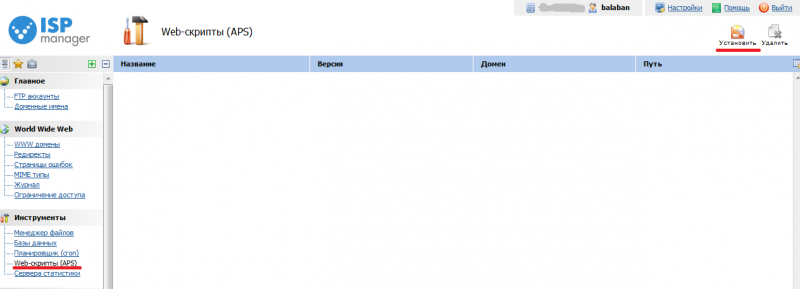
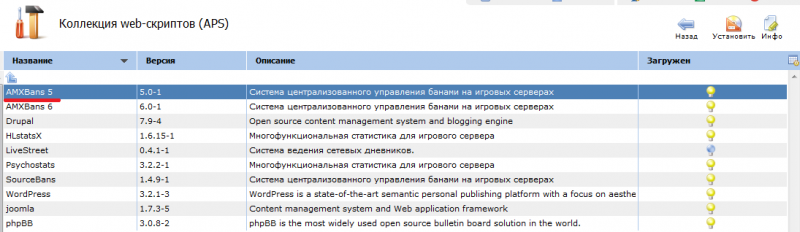
Шаг 6
Введите путь вашего будущего бан листа и выбираем Далее
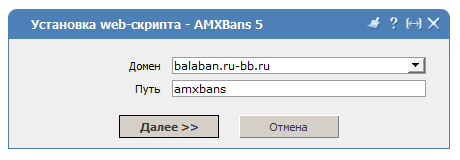
Принимаем лицензионное соглашение
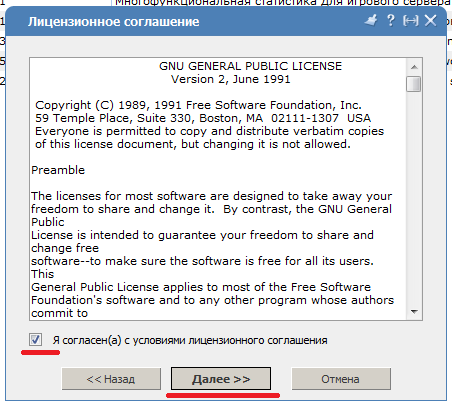
Шаг 7
Указываете данные и запоминаете их, так как они нам еще нужны будут.После того как указали данные жмете Далее
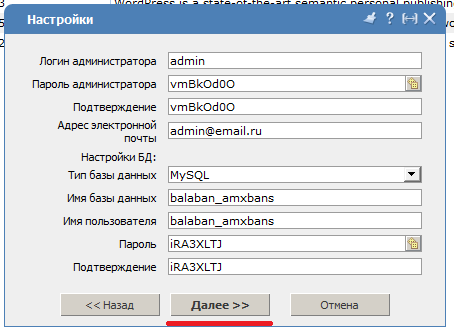
Шаг 8
Теперь ваш бан лист установился и переходите по ссылке
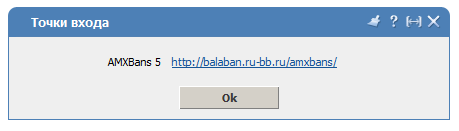
Шаг 9
Вас перебросит на основную страницу системы. Выберите русский язык, нажмите на ссылку войти в правом верхнем углу и введите логин и пароль, который вы ввели в шаге 9.

Шаг 10
После авторизации в качестве администратора, в правом верхнем меню, выберите Админы и уровни (1) и в появившейся страницы выберите Управлять AMX-админами (2).

Шаг 11
AMXBans заменяет не только управление банами на сервере, но и управление администраторами сервера.
Добавьте администраторов сервера и установите им нужные права.
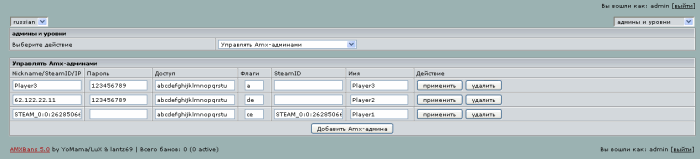
Шаг 12
После чего, зайдите в панель управление игровым сервером, в раздел модули, настройка AMXmod и нажмите на ссылку Редактировать напротив файла sql.cfg
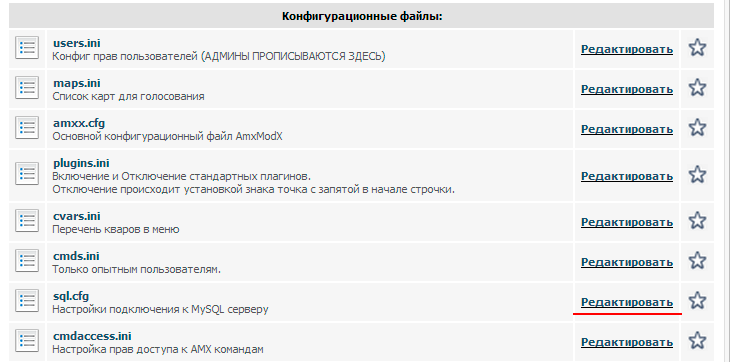
Шаг 13
Что бы посмотреть ваш адрес базы данных зайдите в раздел WEB Хостинг и посмотрите поле Адрес MySQL базы
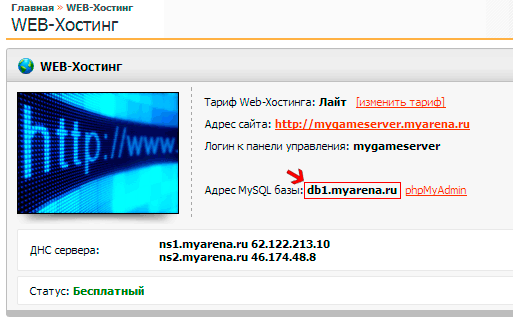
Отредактируйте файл согласно вашим настройкам которые вы указали в шаге 7
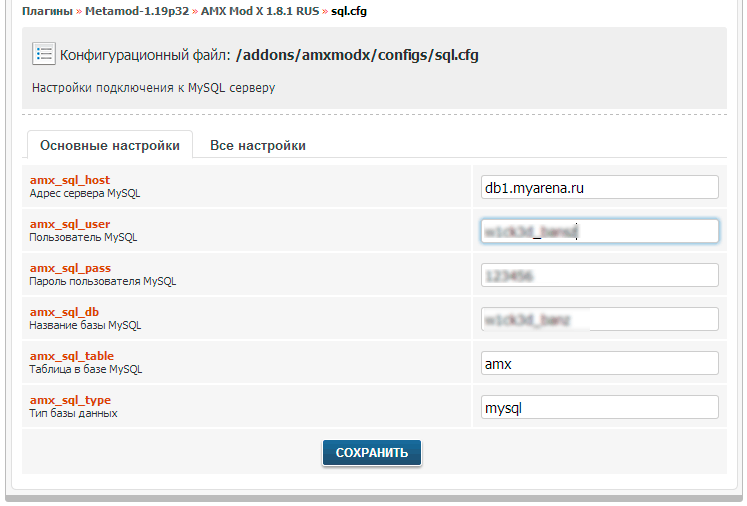
Шаг 14
Установите Amx плагин - Amxbans 5 на ваш игровой сервер и перезагрузите его

Шаг 15
Если вы все настроили правильно, то в списке серверов появится ваш сервер

Шаг 16
Добавьте администраторов к серверу и перезагрузите игровой сервер!


Шаг 17
Поздравляем, вы успешно установили Amxbans 5. В игре используйте команду amx_banmenu для вызова меню банов.
Примечание: Для non-steam серверов функция live ban (бан через сайт) работать не будет. Бан пропишеться, но кикать игрока не будет.
Проблемы:
Вопрос: Сервер не виден в вебчасти amxbans? Ответ: 1.Перезагрузите сервер 2.Проверьте настройки sql.cfg 3.Не установлен плагин amxbans 4.Не используйте имена пользователей и баз данных которые заканчиваются на _ (т.е. noob_ ) нормальное название бд должно быть вида noob_bd
Вопрос: Почему не работает live ban ? Ответ: live ban работает только на стим серверах, удалите dproto
Вопрос: Захожу на страницу amxbans 5, и вижу надпись Username or password is incorrect, or you are not an admin .Что мне делать ? Ответ: Это баг в авторизации amxbans, очистите кеш браузера сбросив все куки


